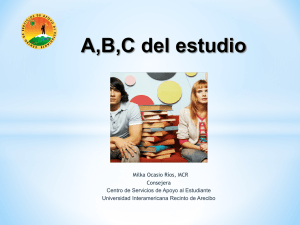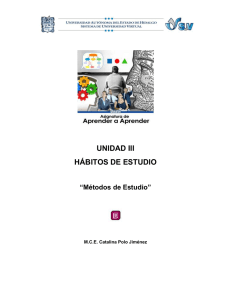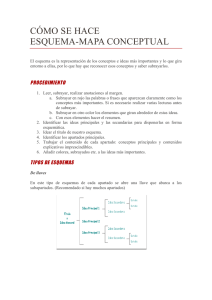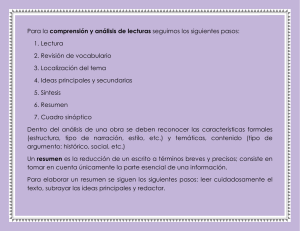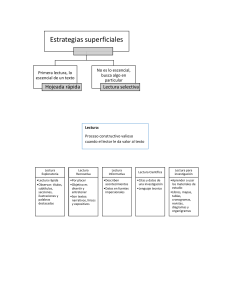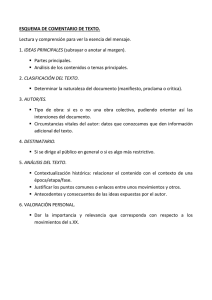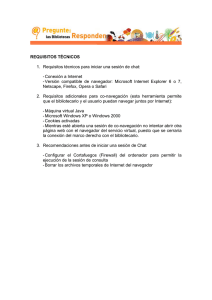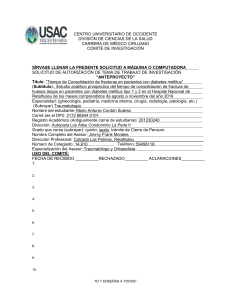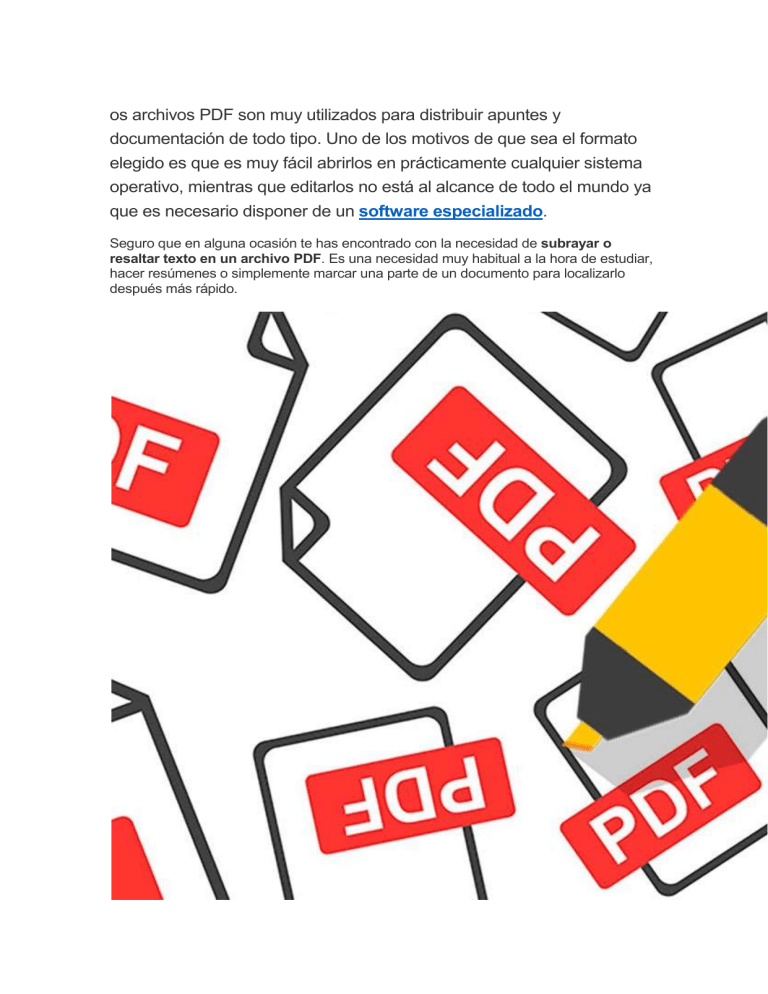
os archivos PDF son muy utilizados para distribuir apuntes y documentación de todo tipo. Uno de los motivos de que sea el formato elegido es que es muy fácil abrirlos en prácticamente cualquier sistema operativo, mientras que editarlos no está al alcance de todo el mundo ya que es necesario disponer de un software especializado. Seguro que en alguna ocasión te has encontrado con la necesidad de subrayar o resaltar texto en un archivo PDF. Es una necesidad muy habitual a la hora de estudiar, hacer resúmenes o simplemente marcar una parte de un documento para localizarlo después más rápido. Si tienes Windows 10 en tu ordenador y necesitas subrayar palabras, frases o incluso párrafos enteros, debes saber que no necesitas instalar ningún software de terceros. El propio Edge, el navegador nativo de Windows 10, te ofrece esta función. Resaltar texto de un PDF en Windows 10 sin software de terceros Acceder a esta característica del navegador es muy sencillo. Solo debes abrir el archivo PDF en el que quieres hacer anotaciones con el navegador (es el software establecido por defecto en Windows para esta tarea, pero en caso de que no lo abra directamente haz click secundario sobre el PDF, escoge Abrir con y después selecciona Microsoft Edge). Una vez abierto el archivo, selecciona el texto que quieras subrayar o resaltar con el ratón. Solo debes situar el cursor al principio de la parte a seleccionar, hacer clic y sin soltar el botón, deslizar sobre el texto hasta el final de la parte que quieras seleccionar. Con la selección realizada, suelta el botón del ratón y verás aparecer un nuevo menú contextual con varias opciones. Pincha sobre la primera que está representada por un icono de un subrayador con la letra A al lado y por último escoge el color en el que quieres resaltar el texto. Cuando termines de seleccionar todas las partes del PDF que necesites, pincha sobre el icono de guardar en la barra de menús del navegador (el icono con forma de disquete) o presiona la combinación de teclas Control + G. Los cambios se guardarán sobre el archivo original con el que estabas trabajando y cuando vuelvas a abrirlo las partes subrayadas seguirán estando disponibles. En caso de que resaltes una parte que no necesitas o que te hayas equivocado de color, no tienes más que hacer click sobre la parte resaltada y podrás cambiar el color o eliminar el subrayado desde el menú que aparece. Subrayar texto de un PDF online Si queremos resaltar texto de un PDF sin tener que instalar aplicaciones de terceros independientemente del sistema operativo de nuestro equipo, una opción es recurrir a alguna de las herramientas online desarrolladas para editar y modificar este tipo de documentos desde el propio navegador. Una de las más utilizadas y populares es pdf2go, un completo editor de pdf en línea que nos permite subrayar o resaltar texto con gran facilidad, así como otras opciones de edición. Para ello, simplemente tenemos que abrir nuestro navegador web favorito ir al sitio pdf2go, subir el documento PDF que queremos modificar y automáticamente se nos abrirá un editor en el navegador. Ahí vamos a encontrar la herramienta para resaltar texto en el PDF. Simplemente tenemos que hacer clic sobre el icono Destacar, que tiene forma de rotulador fluorescente, y a continuación realizar el resaltado de texto que queramos del documento. Una vez finalizado, ya podremos guardar el archivo modificado nuevamente en el mismo formato. Resaltar o subrayar texto de un PDF desde el móvil Si queremos poder subrayar o resaltar texto de un PDF desde el móvil para hacer nuestros propios resúmenes o destacar aquello que queremos en un documento, entonces no nos quedará más remedio que echar mano de alguna app. En este caso, PDF Reader es una de las más populares en el entorno Android, mientras que Foxit PDF Reader & Editor es una de las mejores valoradas para iOS. Dos aplicaciones gratuitas con las que podremos abrir y editar los PDF en el móvil para poder resaltar texto o subrayar aquello que nos interese y poder guardar los cambios en el mismo formato de archivo. Pero además de esas dos, tenemos otras opciones como Lector y editor de PDF una app que primero estuvo en iOS y que más tarde llego también a Android. Su interfaz es muy similar a lo que encontramos en lo que nos encontramos en Microsoft Word y con él, conseguiremos subrayar, modificar o firmar todo aquellos que necesites, pudiendo ponerles anotaciones cambiando el tipo de letra entre otras muchas cosas. Con iLovePDF también vamos a poder subrayar las partes de los PDF que más no interesan y lo vamos a poder hacer en 25 idiomas diferentes que es capaz de dominar la aplicación. Vamos a poder modificar el PDF a nuestro gusto, con anotaciones, firmas, cambios de letras, cambios en la estructura, incorporando fotos o casi cualquier cosa que se nos ocurra, puesto que este es un editor sumamente potente y con una interfaz realmente sencilla de manejar, ideal para todos aquellos usuarios que no estén muy acostumbrados a utilizar este tipo de aplicaciones, puesto que podrán manejarla casi desde el mismo momento en el que la abran por primera vez. Es de lo mejor que podemos encontrar ahora mismo para el teléfono móvil en este sentido.